Cách sử dụng MetaTrader 4
MetaTrader 4 (MT4) là một phần mềm phổ biến mà hầu hết mọi nhà giao dịch đều sử dụng để giao dịch ngoại hối, vàng và các hàng hóa khác.
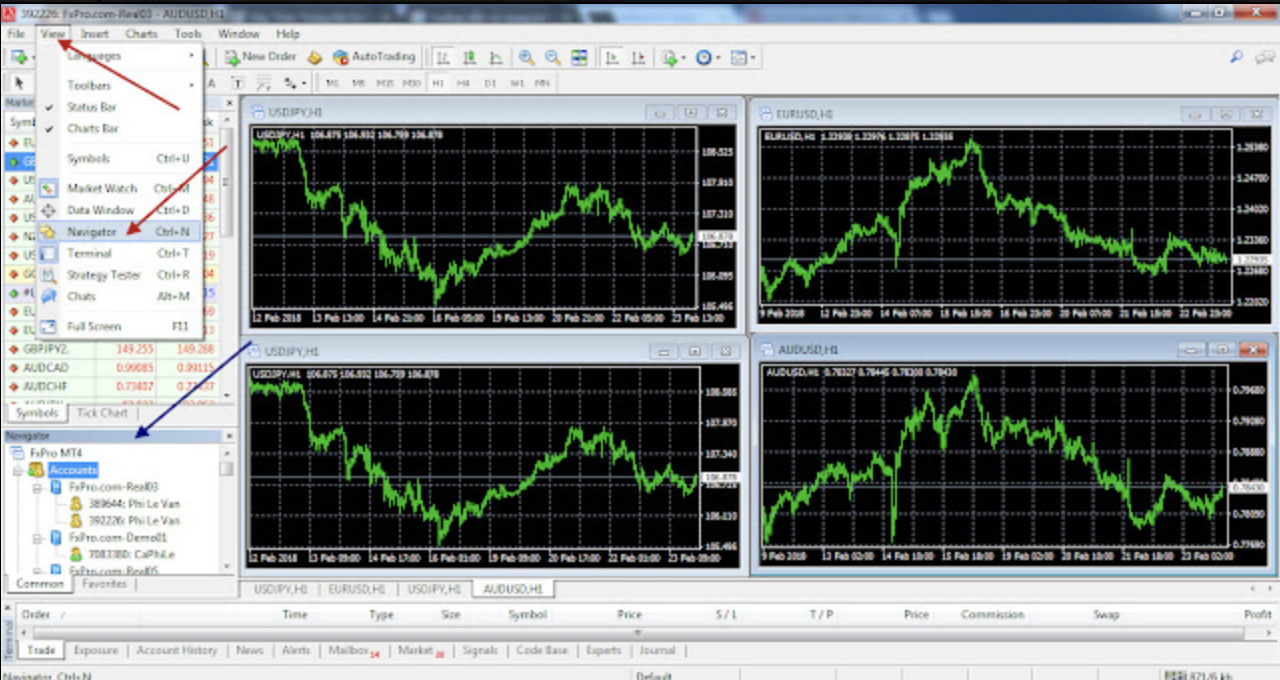
MetaTrader 4 (MT4) là một phần mềm phổ biến mà hầu hết mọi nhà giao dịch đều sử dụng để giao dịch ngoại hối, vàng và các hàng hóa khác.
Hiện tại phần mềm MT4 có sẵn trên máy tính và điện thoại, bài viết này chia sẻ về cách sử dụng MT4 trên máy tính.
Phần mềm MetaTrader 4 được tải xuống và cài đặt rất đơn giản, sau khi cài đặt hoàn tất, các thao tác cơ bản bao gồm:
- HIỂN THỊ THANH QUẢN LÝ TÀI KHOẢN:
Chọn: "xem" - Sau đó chọn "Navigator" (Hoặc nhấn Ctrl + N), sẽ hiển thị thanh quản lý tài khoản dưới dạng mũi tên màu xanh lam.
Đây là nơi để bạn đăng nhập vào tài khoản giao dịch của mình (thực hoặc demo) hoặc bạn có thể chuyển đổi đăng nhập giữa các tài khoản IN 1 BROKER (ví dụ: bạn có nhiều tài khoản giao dịch của cùng một nhà môi giới: Tài khoản: tài khoản sử dụng giao dịch dài hạn, các tài khoản khác sử dụng giao dịch ngắn hạn...) bằng cách nhấp đúp vào tài khoản (sau khi đăng nhập lần đầu tiên thành công, nó sẽ luôn hiển thị danh sách các tài khoản đã đăng nhập).
- ĐĂNG NHẬP VÀO NHIỀU TÀI KHOẢN TẠI CÁC NHÀ MÔI GIỚI KHÁC NHAU TRÊN 1 PHẦN MỀM MT4:
Mở thanh quản lý tài khoản: Ctrl + N
Nhấp chuột phải vào "Tài khoản" - Chọn "Mở tài khoản"
Nó sẽ hiển thị một bảng tài khoản mở với danh sách các máy chủ mặc định của nhà môi giới.
Nhập tên của nhà môi giới bạn muốn thêm vào dấu cộng ở cuối danh sách và nhấn "Quét" (ví dụ: fxcm, thinkforex, hotforex,...) sau đó chọn máy chủ tương ứng và đăng nhập bằng tài khoản của bạn.
- THÊM HOẶC TẮT HIỂN THỊ CÁC SẢN PHẨM THƯƠNG MẠI:
Sau khi đăng nhập vào tài khoản giao dịch của mình, bạn cần chọn các sản phẩm giao dịch của mình, đó là các cặp tiền tệ (ngoại hối - ví dụ: 28 cặp tiền tệ thường được giao dịch) hoặc Vàng (Xau/Usd), bạc, Bitcoin (BTC) hoặc cổ phiếu và chỉ số chứng khoán, hoặc dầu, cà phê,... có nhiều sản phẩm bạn có thể giao dịch (kích thước và số lượng phụ thuộc vào nhà môi giới của bạn).
Chọn "Xem" - Chọn "Biểu tượng" (Hoặc nhấn Ctrl + U). Sau đó, nó sẽ hiển thị bảng danh sách, bạn chỉ cần chọn các sản phẩm yêu thích của mình và nhấn "Hiển thị" để hiển thị hoặc nhấn "Ẩn" để ẩn nó khỏi danh sách.
- BIỂU ĐỒ GIÁ MỞ CHO GIAO DỊCH:
Có 2 cách để mở biểu đồ giá cho một công cụ giao dịch:
- Phương pháp 1: Mỗi sản phẩm sẽ là một tab riêng biệt.
Nhấp chuột phải vào sản phẩm để mở - Chọn "Cửa sổ biểu đồ"
Bằng cách này, nó sẽ được hiển thị như hình ảnh bên dưới - mỗi sản phẩm (cặp tiền tệ, vàng, dầu, ...) sẽ nằm trong một tab riêng biệt. Khi được mở theo cách này, phần mềm sẽ cập nhật tất cả các cửa sổ bạn đã mở cùng một lúc. Phương pháp này phù hợp để quan sát đồng thời nhiều cặp tiền tệ hoặc quan sát một cặp tiền tệ trên nhiều khung thời gian.
- Phương pháp 2: Phần mềm chỉ mở 1 biểu đồ tại bất kỳ thời điểm nào.
Với cách này, bạn chỉ cần đóng tất cả các biểu đồ hiện có, sau đó mở bất kỳ biểu đồ cặp tiền tệ nào, chỉ cần chọn và giữ nút chuột trái và kéo - thả nó sang phải, nếu sau khi thả nó, biểu đồ ở dạng một khung nhỏ, nhấp vào biểu tượng hình vuông nhỏ bên cạnh dấu x ở góc phải để nó hiển thị toàn màn hình dưới dạng hình ảnh.
- TÙY CHỈNH BIỂU ĐỒ GIÁ:
Khi bạn đã đăng nhập vào tài khoản của mình và có biểu đồ giá (ví dụ: cặp tiền tệ EUR/USD như được hiển thị trong hình), bạn có thể bắt đầu tùy chỉnh biểu đồ giá để phù hợp với thói quen, sở thích, loại biểu đồ, màu sắc,... để thuận tiện cho việc phân tích và giao dịch.
Trên MetaTrader 4, có nhiều tính năng, nhưng tôi chỉ đề cập đến các tính năng cơ bản để người mới sử dụng. Tương ứng với các biểu tượng trên hình, chúng tôi có các tính năng sau:
1: Biểu đồ thanh.
2: Biểu đồ phổ biến và tối ưu nhất - Biểu đồ hình nến.
3: Biểu đồ đường.
4: Phóng to biểu đồ giá.
5: Thu nhỏ biểu đồ giá.
6: Lựa chọn giá hiển thị luôn là hiện tại. Tính năng này khi bạn cần xem lịch sử giá trong quá khứ, hãy nhấn tắt nó, sau đó nhấn và giữ nút chuột trái trên biểu đồ để kéo giá đến khu vực quá khứ nơi bạn cần xem.
7: Chọn giá sẽ hiển thị 1 đoạn từ cạnh phải để dễ nhìn thấy hơn khi phân tích. Khoảng cách này có thể được tùy chỉnh bằng cách nhấn và kéo đường viền "chuyển đổi biểu đồ" (biểu tượng hình tam giác nhỏ phía trên biểu đồ giá). Tính năng này phải được sử dụng nếu bạn giao dịch với chỉ báo Ichimoku, bởi vì Ichimoku cần hiển thị vùng đám mây kumo trong tương lai.
A: Đây là khu vực dành cho các tính năng mặc định, đo lường và so sánh giá, đường thẳng đứng, đường ngang, đường dốc, bản vẽ fibonacci, chèn và đánh dấu văn bản trên biểu đồ giá.
B: Là khu vực để chọn khung thời gian cho biểu đồ, với ký hiệu M cho phút, H cho giờ, D cho ngày, W cho tuần và MN cho tháng.
- THAY ĐỔI MÀU SẮC CHO BIỂU ĐỒ GIÁ:
Thông thường, tôi luôn sử dụng biểu đồ giá với nền trắng, Nến, màu nến trắng cho tăng và nến đen cho giảm, chúng ta có thể dễ dàng chọn thay đổi màu tùy ý hoặc thay đổi thành màu phổ biến mặc định. bởi:
Nhấp chuột phải vào giữa biểu đồ - Chọn "Thuộc tính" (Hoặc nhấn F8).
Sau đó hiển thị bảng Properties, sau đó chọn Tab đầu tiên "Màu sắc"
Tiếp tục nhấp vào biểu tượng hình tam giác nhỏ của phần "Bảng màu" để hiển thị 3 màu biểu đồ phổ biến.
Nếu bạn chọn màu trắng như tôi thường sử dụng, sau đó chọn dòng cuối cùng của danh sách "Đen trên trắng" và nhấn OK để hoàn thành, ngay lập tức biểu đồ sẽ được thay đổi thành màu như được hiển thị bên dưới:
Trong phần này, chúng ta cũng có thể dễ dàng tùy chỉnh màu sắc theo ý muốn bằng cách chọn các hàng trong danh sách như hình trên.
- THÊM / XÓA 1 CHỈ BÁO KỸ THUẬT:
Có rất nhiều chỉ báo kỹ thuật có sẵn trên phần mềm Meta Trader 4. Để chèn bất kỳ chỉ báo kỹ thuật nào vào biểu đồ, chỉ cần làm như sau:
Chọn "Chèn" - Chọn "Chỉ báo"
Sẽ hiển thị rất nhiều chỉ báo kỹ thuật được chia thành các nhóm như xu hướng, bộ dao động, khối lượng, ... bạn chỉ cần chọn chỉ báo tương ứng và nó sẽ được thêm vào biểu đồ giá. Ví dụ bạn có thể chèn Ichimoku, MACD, SMA, RSI...
Để xóa một chỉ báo đã có trên biểu đồ, chỉ cần nhấp chuột phải vào chỉ báo và chọn "Xóa chỉ báo".
- HIỂN THỊ SPREAD:
Bạn nên hiển thị Chênh lệch, để tránh nhập lệnh vào thời điểm chênh lệch lớn. Để hiển thị chênh lệch, hãy nhấp chuột phải vào bất kỳ đâu trong danh sách các sản phẩm giao dịch và nhấp vào "Lây lan".
Sau khi chênh lệch được hiển thị, cột bên phải của các cột giá Mua và Giá Bán sẽ được hiển thị.
Lưu ý Chênh lệch được hiển thị dưới dạng 1/10 pip, ví dụ trong mũi tên màu xanh lá cây là cặp tiền tệ USD/JPY với mức chênh lệch 1,9 pip (được hiển thị dưới dạng 19).
- CÁCH ĐẶT HÀNG MUA VÀ BÁN GIAO DỊCH:
Để đặt lệnh mua hoặc bán một cặp tiền tệ (hoặc bất kỳ sản phẩm nào khác): Chọn "Công cụ" - Chọn "Đơn đặt hàng mới" (Hoặc nhấn F9)
Sau đó, bảng mục nhập sẽ được hiển thị như hình dưới đây:
Để nhập lệnh AT MARKET PRICE, chỉ cần chọn khối lượng trong hộp Volume, chọn mức Cắt lỗ và Chốt lời và sau đó nhấn nút BÁN (đối với lệnh bán) hoặc MUA (đối với lệnh mua).
Để nhập Đơn hàng đang chờ xử lý, chỉ cần nhấn phím F9 để mở bảng nhập như trên, sau đó chọn Mục "Loại" và chọn "Lệnh chờ".
Sau đó, trong phần Loại thứ 2 (bên dưới) có 4 tùy chọn để nhập lệnh đang chờ bao gồm Giới hạn mua, Giới hạn bán, Dừng mua và Dừng bán. Chúng ta chỉ cần chọn loại lệnh tương ứng và sau đó chọn khối lượng lệnh trong hộp "Khối lượng", chọn giá thực hiện lệnh trong hộp "Tại giá", đặt Dừng lỗ và Chốt lời và sau đó nhấp vào "Đặt".
Nguồn: Caphile
- Tham khảo kế hoạch giao dịch VÀNG - TIỀN TỆ mới nhất hàng ngày tại TELEGRAM: Giao Lộ Đầu Tư


